
De foarte multe ori sunt foarte multumit de faptul ca am curatat virusii unor flash-uri ale altcuiva si nu al lor, ca si in computerele organizatiei mele diverse "mucks" pline.
Este deosebit de amuzant să privim chipurile angajaților care, după ce lucrează cu succes cu o unitate flash USB pe un computer și apoi o deschid pe ea, dispar toate fișierele (dar știu că :) virusul le face doar ascunse!).
Dar există mai multe moduri, prin care puteți proteja cu succes unitatea flash USB de la autorun-viruși.
Acestea sunt modalități cum ar fi: dezactivarea autorun, editarea registrului, instalarea USB Disk Security și așa mai departe ...
Dar folosesc doar două și le consider cele mai fiabile.
În instrucțiunile pas cu pas de astăzi, vă voi arăta cum puteți folosi una dintre metodele pentru a proteja o unitate flash USB de scrierea de viruși printr-un fișier autorun.inf și voi vorbi despre cealaltă în următorul articol.
Astăzi vom face doar o unitate flash protejată la scriere, lăsând în același timp acces complet la lucru cu fișiere pentru un folder separat, împiedicând astfel integrarea automată a virusului în rădăcina unității flash.
FORMATEAZĂ UN DRIVE FLASH ÎN NTFS
Apelați meniul contextual făcând clic pe butonul din dreapta al mouse-ului de pe pictograma unității flash, faceți clic pe "Format", selectați sistemul de fișiere NTFS și apăsați butonul "Start"
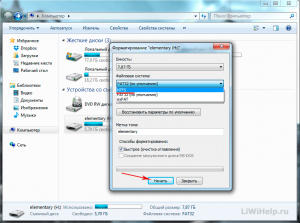
- primim mesajul de sistem despre formatarea reușită și apăsăm butonul "OK"
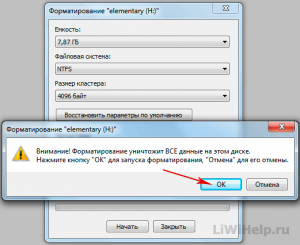
ATENȚIE! Nu uitați să creați copii de siguranță ale fișierelor importante.
PROTECȚIA FLASHULUI DIN VIRUSE
1. După ce ați deschis o unitate flash, creați un dosar cu un nume arbitrar (cu acesta și apoi vom lucra)
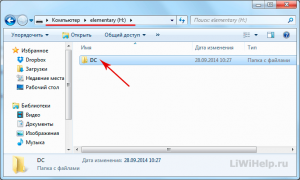
2. Apelați proprietățile unității flash (faceți clic dreapta pe ea) și faceți clic pe butonul "Modificați ..." pentru Toate grupurile și utilizatorii
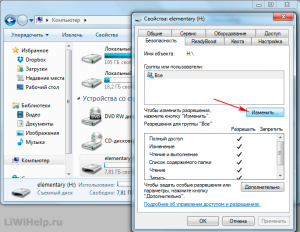
3. Scoateți notele din toate elementele din coloana "Permiteți", cu excepția elementelor "Lista conținutului dosarului" și "Citirea", apoi faceți clic alternativ pe "Aplicați" și pe "OK"
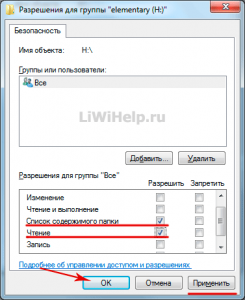
4. Pentru a verifica, încercăm să scriem pe unitatea flash un fel de fișier și dacă primim un mesaj că nu există acces la dosarul țintă - totul este bine
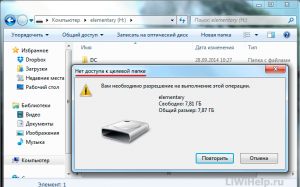
5. Apoi, deschideți unitatea flash, apelați proprietățile folderului creat anterior și faceți clic pe "Modificați ..."
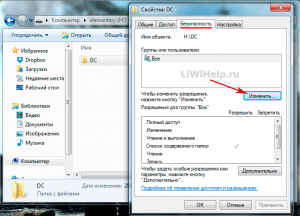
6. Setați notele pe toate elementele din coloana "Permiteți", apoi faceți clic pe "Aplicați" și pe "OK"
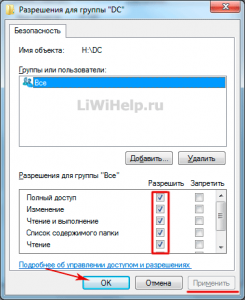
În acest pas, procedura de protejare a unității flash USB a fost terminată.
Nu avem acces la directorul rădăcină pentru noi și viruși, dar putem transfera în siguranță fișiere și să lucrăm cu ele în dosarul creat!
Dragi cititori! Pe acest blog există aproximativ 200 de instrucțiuni utile pe computer, nu ratați.
Articole similare
Trimiteți-le prietenilor: